
في نوفمبر 2021 ، طرحت Microsoft مشغل وسائط جديدًا للمستخدمين في قناة Dev. مشغل الوسائط الجديد بتنسيق Windows 11 تبدو جميلة ولها واجهة مستخدم أكثر نظافة.
علاوة على ذلك ، فقد جلب العديد من الميزات الأساسية التي كانت مفقودة في وقت سابق. على الرغم من توفر مشغل الوسائط الجديد في قناة Dev ، فقد قدمنا دليلًا تفصيليًا حول كيفية تشغيله على Windows 11 بناء مستقر وبيتا.
الطريقة التي شاركناها قبل بضعة أشهر لا تزال تعمل حتى اليوم ، لكنها عملية طويلة جدًا. يبدو الآن أن تطبيق Media Player الجديد متاح الآن حتى على Windows 11 قناة مستقرة.
هذا يعني أنه يمكنك تثبيت مشغل الوسائط الجديد بتنسيق Windows 11 دون المشاركة في اختبار البناء. لا تحتاج حتى إلى إجراء أي عملية طويلة لتثبيت التطبيق الجديد على جهازك.
اقرأ أيضًا: كيفية تنزيل وتثبيت تطبيقات Android بتنسيق Windows 11
خطوات تثبيت مشغل الوسائط الجديد بتنسيق Windows 11 قناة مستقرة
لذلك ، في هذه المقالة ، سنشارك دليلًا تفصيليًا حول كيفية تثبيت مشغل الوسائط الجديد على Windows 11 كمبيوتر. دعنا نتحقق.
الأهمية: يجب أن يعمل جهاز الكمبيوتر الخاص بك على الأحدث Windows 11 نسخة – 21H2 Build 22000.376. إذا كنت تقوم بتشغيل إصدار أقدم ، فقم بتحديث نظامك.
1. بادئ ذي بدء ، توجه إلى هذا الموقع. في القائمة المنسدلة اليمنى التي تقول RP ، حدد قناة سريعة.
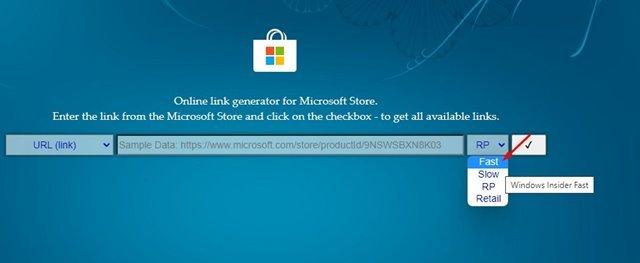
2. بعد ذلك ، الصق الرابط – https://www.microsoft.com/en-us/p/groove-music/9wzdncrfj3pt في حقل البحث.
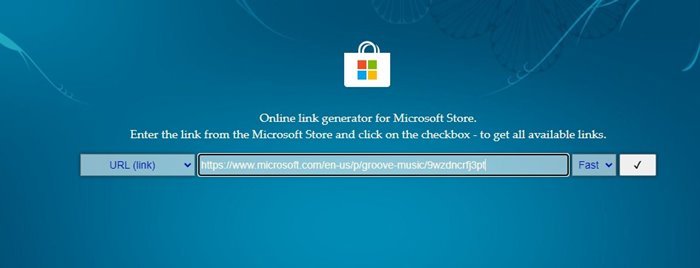
3. في نتائج البحث ، ابحث عن الملف Microsoft.ZuneMusic_11.2111.54.0_neutral_ ~ _8wekyb3d8bbwe.msixbundle
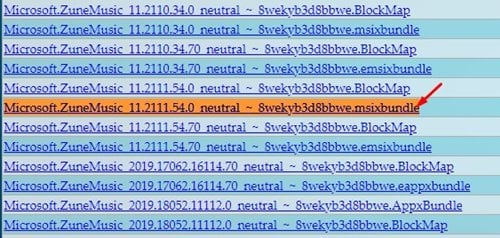
4. انقر بزر الماوس الأيمن فوق Microsoft.ZuneMusic_11.2111.54.0_neutral_ ~ _8wekyb3d8bbwe.msixbundle وحدد ‘أحفظ الرابط ك’ خيار تنزيل الملف على جهاز الكمبيوتر الخاص بك.
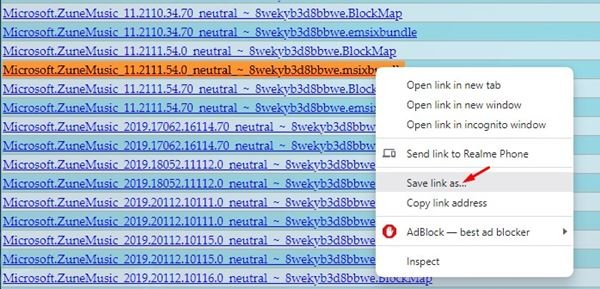
5. بمجرد التنزيل ، افتح الملف وانقر فوق تحديث زر.
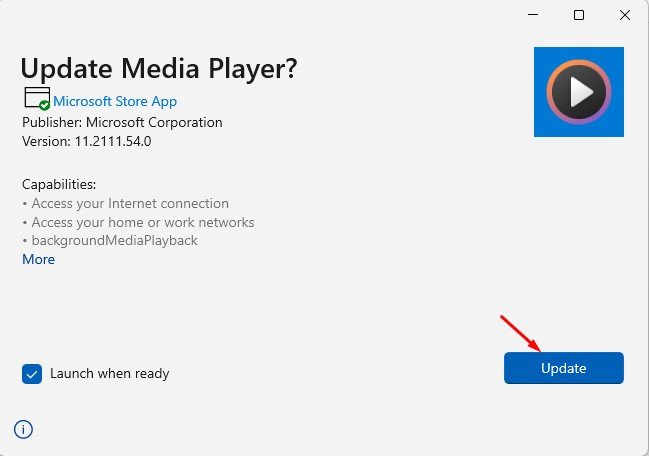
6. الآن ، انتظر حتى تنتهي العملية. بمجرد الانتهاء من ذلك ، يصبح مشغل الوسائط الجديد جاهزًا للاستخدام.
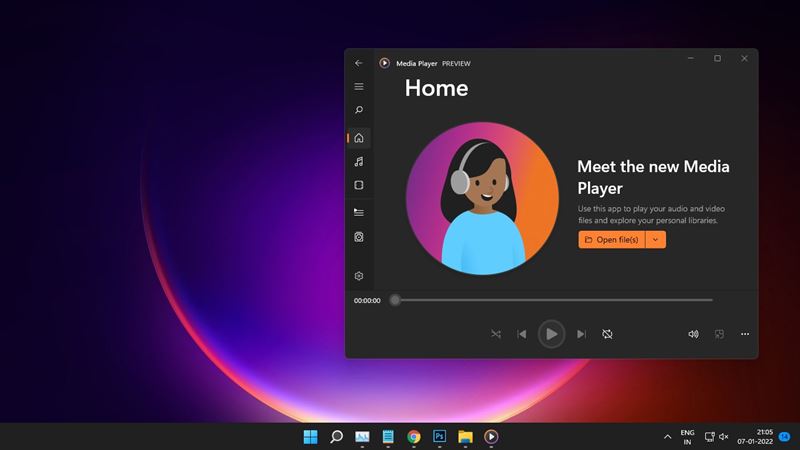
هذا هو! انتهيت. سيؤدي هذا إلى تثبيت مشغل الوسائط الجديد على Windows 11 بناء مستقر أو تجريبي. يمكنك العثور على التطبيق الجديد في قائمة ابدأ.
اعتبارًا من الآن ، يتوفر مشغل الوسائط الجديد فقط لـ Windows 11. يمكنك أيضًا تجربة تطبيق Notepad الجديد على Windows 11. آمل أن يكون هذا المقال قد ساعدك! يرجى مشاركتها مع أصدقائك أيضا. إذا كانت لديك أي شكوك تتعلق بهذا ، فأخبرنا بذلك في مربع التعليقات أدناه.
